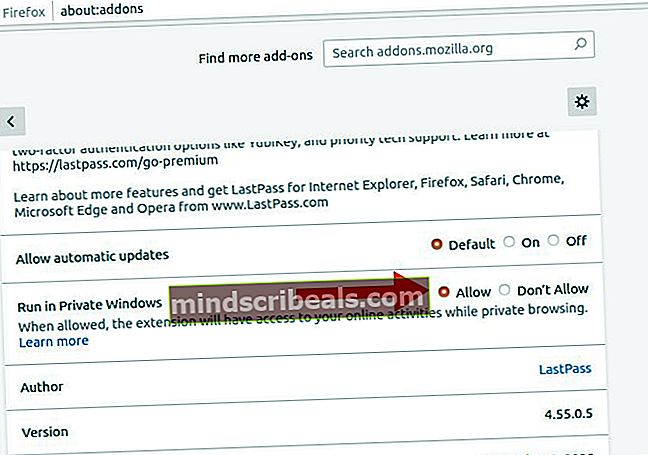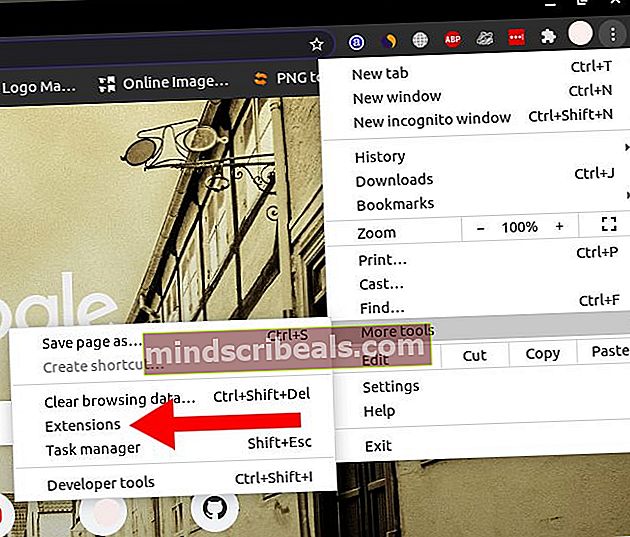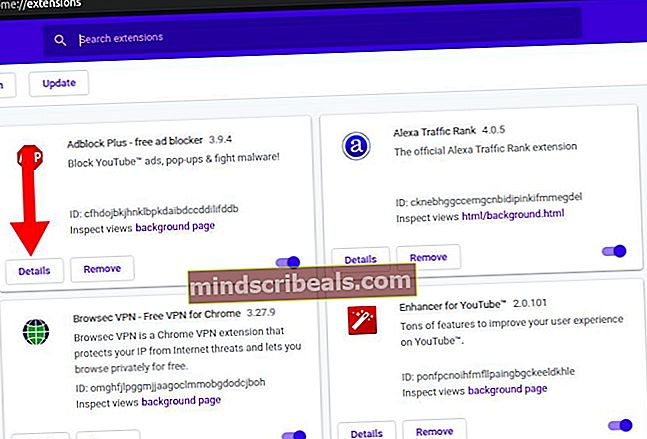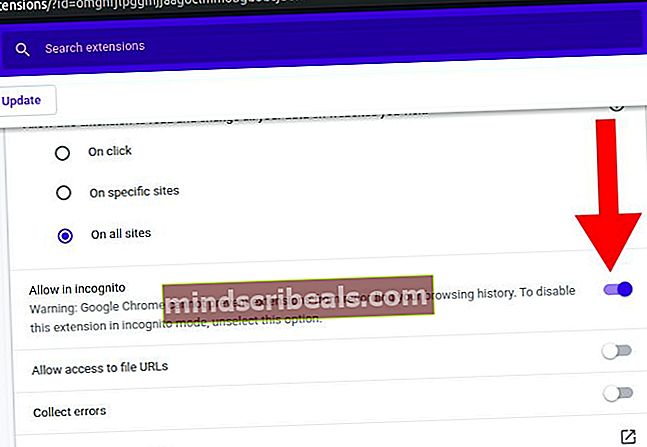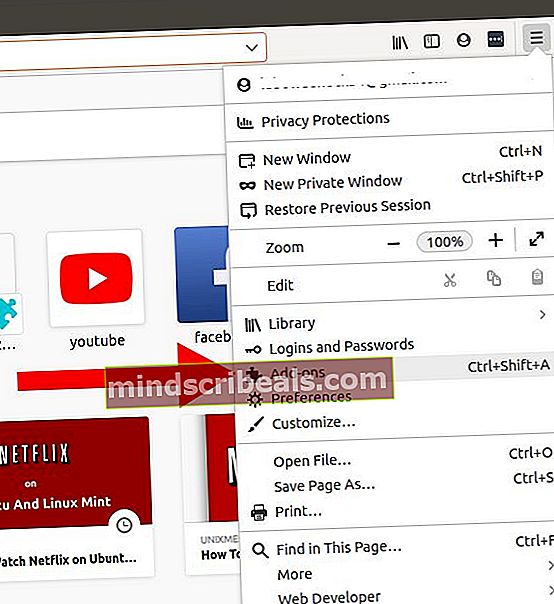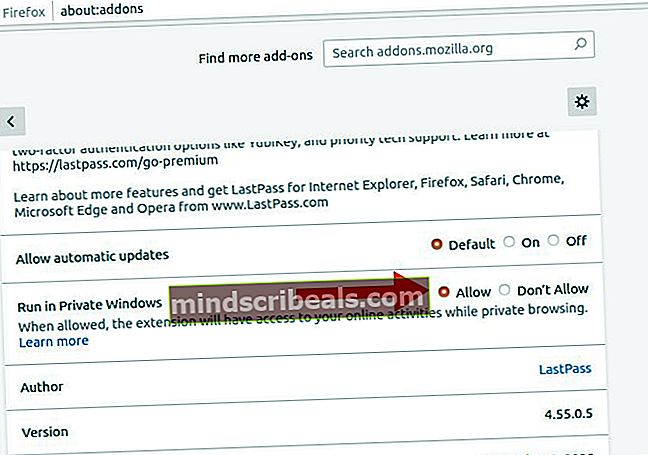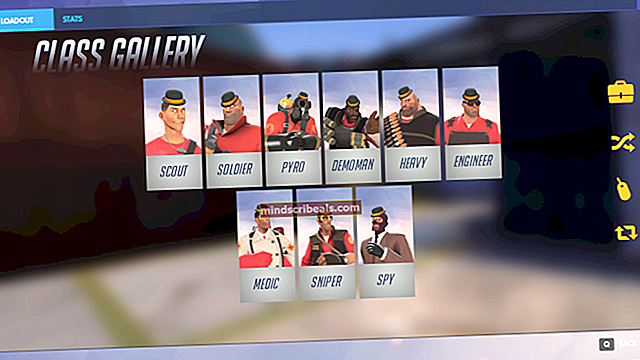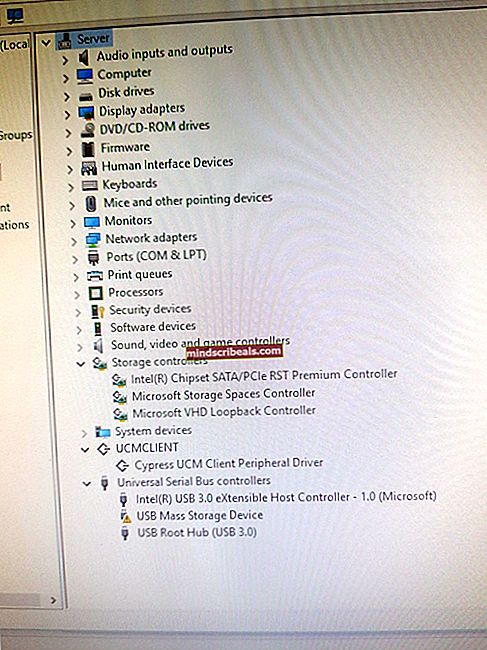Jak povolit rozšíření Google Chrome a Firefox v anonymním režimu?
Soukromý anonymní režim, jak jej Firefox nazývá, je užitečná funkce při procházení internetu, zejména v dnešní době, kdy mnoho webů shromažďuje údaje o uživatelích a téměř každý web má soubory cookie. Inkognito je obvykle užitečné, když nechcete: ukládat si údaje o prohlížení, mít soubory cookie uložené v počítači nebo používat jinou relaci účtu

Ve výchozím nastavení jsou všechna rozšíření prohlížeče v anonymním režimu deaktivována, a to proto, že některá rozšíření ukládají uživatelská data, ale v anonymním režimu jde hlavně o anonymitu. Přesto lze rozšíření povolit v anonymním režimu. Je však dobré vyhnout se povolení rozšíření, která šetří uživatelská data, pokud je hlavním důvodem anonymita při procházení.
Je bezpečné povolit rozšíření v anonymním režimu?
První věc, kterou byste měli vědět, je, že režim inkognito vás zcela nechrání před sledováním webovými stránkami, zejména těmi, na kterých se přihlašujete. Nechrání ani vaši IP adresu před objevením (to by byla práce VPN). Umožní vám však ve vašem prohlížeči vytvořit zcela novou relaci a tato relace bude aktivní pouze po dobu, kdy je otevřené okno inkognito a nebudou ukládány ani soubory cookie, historie procházení ani relace přihlášení.
To také znamená, že soubory cookie nebo účty uložené v hlavní relaci prohlížeče vás v anonymním režimu nijak neovlivní. Měli byste si uvědomit, že vaše organizace (škola nebo práce) a poskytovatel služeb uvidí vaši aktivitu z důvodů.
Povolení rozšíření v anonymním režimu rozhodně zvyšuje šance na sledování, protože většina rozšíření ukládá uživatelská data. S rozšířeními, která zlepšují zabezpečení, jako jsou VPN, adblockery apod., Je však zcela bezpečné je povolit v anonymním režimu.
Jak povolit rozšíření Google Chrome v anonymním režimu
- Otevřete nabídku Google Chrome s ikonou v pravém horním rohu a přejděte na Více nástrojů a klikněte na Rozšíření
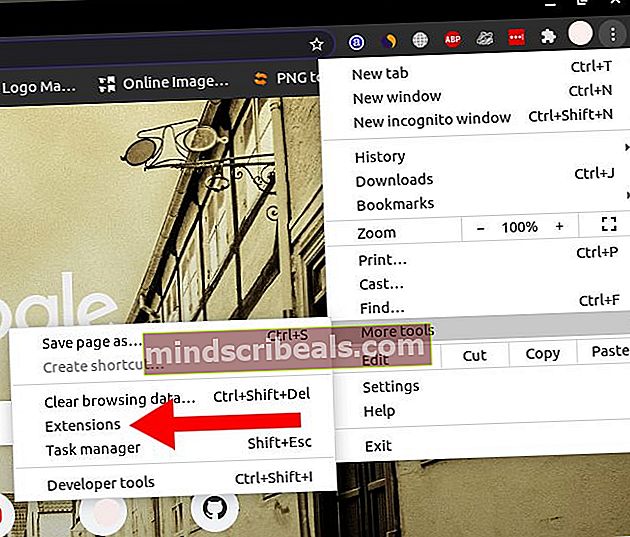
- Určete příponu, kterou chcete spustit v anonymním režimu, a klikněte na ikonu Detaily knoflík
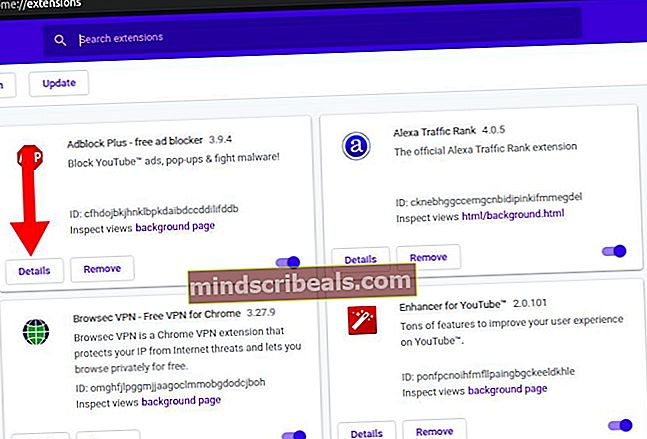
- Na stránce s podrobnostmi přejděte, dokud se nezobrazí Povolit v anonymním režimu a poté přepnutím tlačítka povolte nastavení
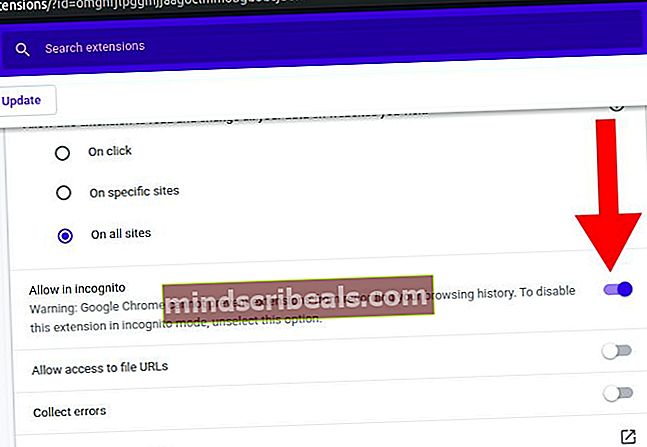
- Při příštím otevření anonymního okna bude rozšíření přístupné
Jak povolit rozšíření Firefoxu v režimu inkognito / soukromé okno
- Otevřete nabídku Firefox v pravém horním rohu a klikněte na Doplňky. Můžete také použít klávesovou zkratku, Ctrl + Shift + A
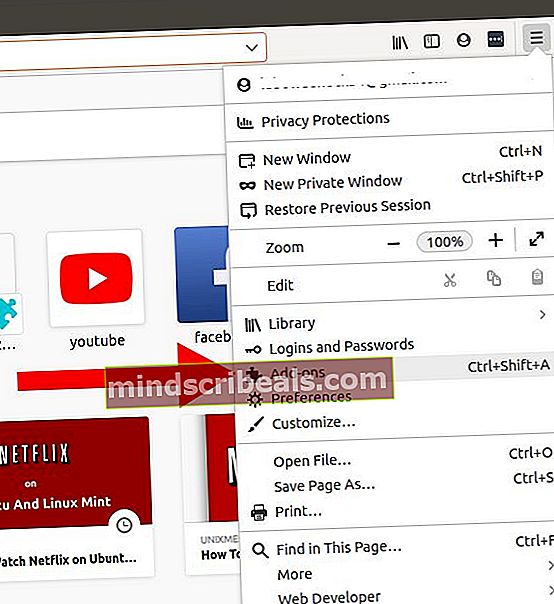
- Ze seznamu nainstalovaných rozšíření identifikujte příponu, kterou chcete spustit v soukromých oknech, a klikněte na ni.
- Na stránce podrobností rozšíření přejděte dolů, dokud nenajdete sekci Spustit v soukromém systému Windows
- Zkontrolovat Dovolit tlačítko a přípona bude povolena při příštím otevření soukromého okna